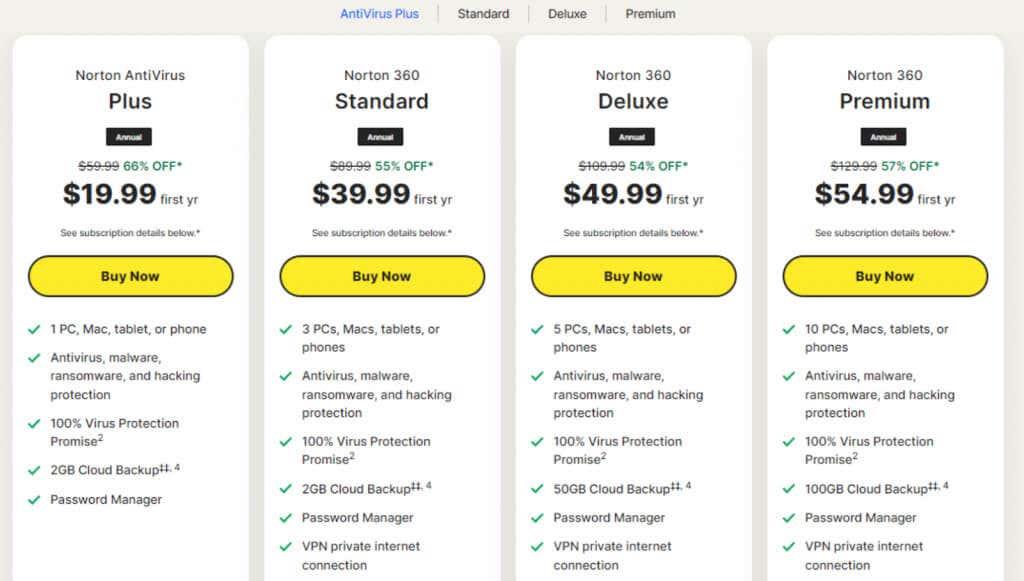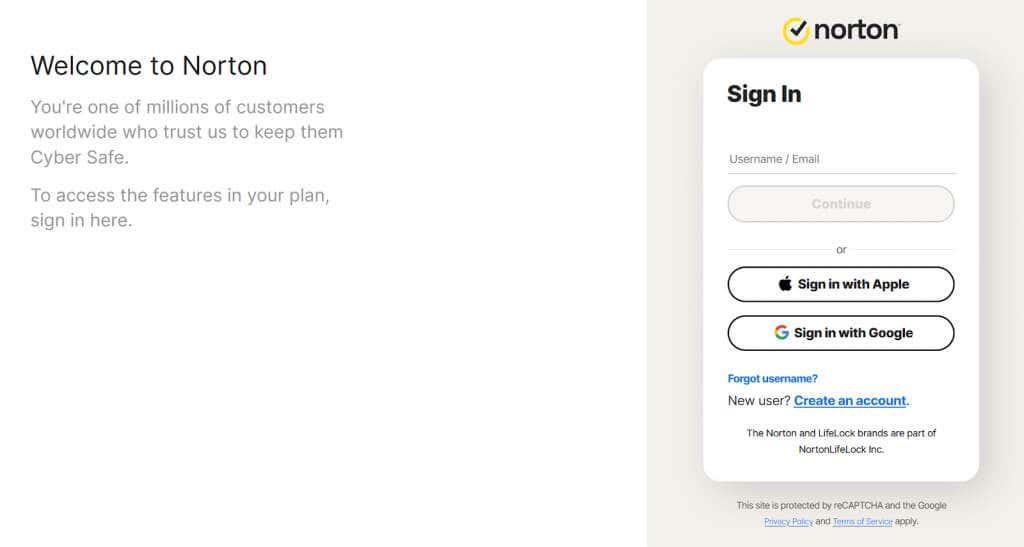Uvažujete o zrušení předplatného Norton AntiVirus? Přihlásili jste se k omezené zkušební verzi, ale nemůžete přijít na to, jak ji zrušit? Jsme tu, abychom vám pomohli. Z důvodů, od aktivní antivirové ochrany po optimalizaci systému a další, se mnozí z nás obracejí na produkty, jako je Norton AntiVirus, pro řešení zabezpečení počítače .
Ale jak se změní okolnosti nebo preference, může být nutné toto předplatné zrušit. Zde jsou kroky potřebné ke zrušení předplatného Norton na kterémkoli ze svých zařízení.
Obsah

O předplatném Norton AntiVirus
Pokud jde o kybernetickou bezpečnost, Norton je známá společnost, která nabízí ochranu proti malwaru. Jejich antivirus je postaven jako kombinace téměř všech funkcí zabezpečení internetu, které dnes známe. Díky tomu dokáže ochránit vaše zařízení bez ohledu na to, jaký operační systém používáte. Funguje stejně dobře na Windows a macOS i na Androidu.
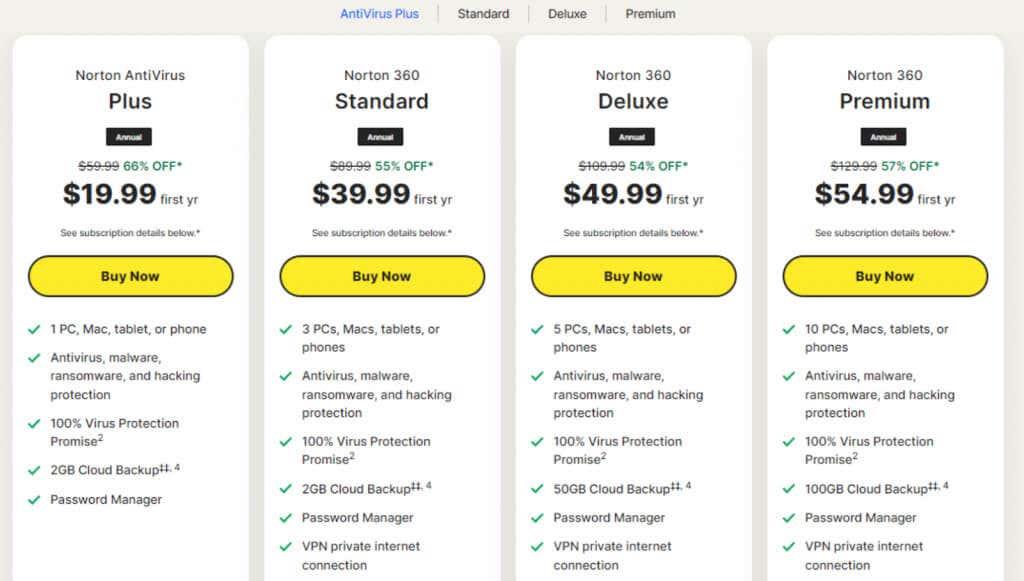
Různí lidé však mají různé potřeby a Norton se rozhodl nabídnout více možností a sazeb, aby vyhovoval většině uživatelů. Existují různé úrovně předplatného Norton AntiVirus a každá přináší více či méně do hry. Jmenujme alespoň některé:
- Norton AntiVirus Plus přichází s ochrannými funkcemi pro vaše zařízení, ale postrádá některé další bezpečnostní doplňky.
- Verze Norton 360 Standard nebo Deluxe je dodávána s veškerou ochranou, kterou můžete potřebovat, plus správce hesel a VPN.
- Norton 360 s funkcí LifeLock je pro každého, kdo hledá pokročilou ochranu kybernetického zabezpečení se speciálními funkcemi ochrany identity.
Jak vidíte, modely předplatného Nortonu nejsou příliš flexibilní. Některé úrovně postrádají určité funkce, které byste mohli chtít, zatímco jiné nabízejí zvonky a píšťalky, které nikdy nepoužijete. Pokud tedy ze svého předplatného nevytěžíte maximum, možná budete chtít hledat alternativy a ukončit své členství Norton.
Jak zrušit předplatné Norton ze systému Windows nebo Mac
- Přejděte na stránku my.norton.com a přihlaste se pomocí svých přihlašovacích údajů.
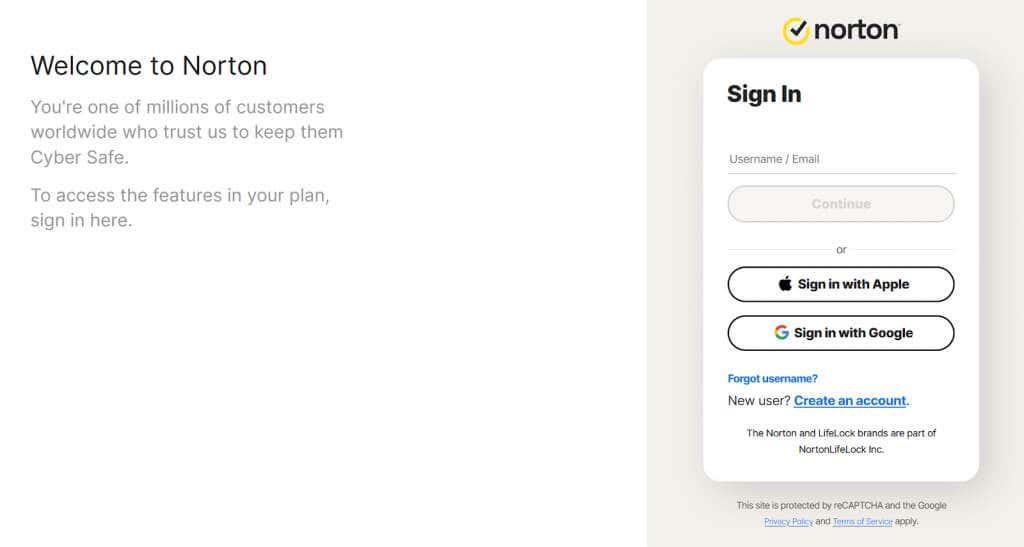
- Umístěte kurzor na svůj profilový obrázek na řídicím panelu a z nabídky vyberte Spravovat moje odběry .
- Na kartě Moje předplatná vyhledejte plán předplatného, který chcete zrušit, a klikněte na odkaz Zrušit obnovení předplatného zobrazený vpravo.
- Po kliknutí na odkaz se vás Norton pokusí přesvědčit, abyste zůstali předplatiteli atraktivní nabídkou. Pokud jste rozhodnuti zrušit odběr, vyberte tlačítko Zrušit obnovení v pravém dolním rohu obrazovky.
- Bude několik stránek, kde budete muset potvrdit zrušení předplatného. Dále se vás Norton zeptá na váš názor. Z rozbalovací nabídky vyberte důvod odhlášení a znovu klikněte na tlačítko Zrušit obnovení .
- Dále vás Norton upozorní na výhody, které ztratíte, když se odhlásíte z jejich služby. Znovu stiskněte tlačítko Zrušit obnovení .
- Nakonec obdržíte zprávu, že jste úspěšně zrušili předplatné Norton.
A to je vše! Zastavili jste automatické obnovování předplatného Norton. Už vám nebudou účtovány poplatky za jejich členství.
Jak zrušit předplatné Norton na iPhonu nebo iPadu
Ke zrušení předplatného Norton ze svého iPhonu nebo iPadu můžete vždy použít svůj oblíbený webový prohlížeč, jako je Safari nebo Firefox. Ale pokud jste si tento antivirus zakoupili z Apple App Store, budete to muset udělat z aplikace Nastavení v telefonu. Zde je postup:
- Přejděte na svém iPhonu nebo iPadu do aplikace Nastavení .
- Klepněte na své Apple ID a objeví se nová nabídka.
- Výběrem Předplatná otevřete seznam aktivních předplatných.
- Klepněte na Norton a vyberte Zrušit předplatné nebo Zrušit bezplatnou zkušební verzi .
- Po zobrazení výzvy potvrďte zrušení.
A to je vše. Pokud ale chcete požádat o vrácení peněz, budete to muset udělat z prohlížeče. Postupujte podle kroků popsaných v části Jak požádat o vrácení peněz .
Jak zrušit předplatné Norton na zařízení Android
Pokud jste Norton zakoupili pomocí Obchodu Google Play, budete muset zrušit své předplatné prostřednictvím samotného obchodu. Bez ohledu na to, zda používáte smartphone nebo tablet se systémem Android, tyto kroky jsou stejné:
- Přejděte do Obchodu Google Play a klepněte na ikonu svého profilu v pravém horním rohu obrazovky.
- Vyberte možnost Platby a předplatné .
- Přejděte na Předplatné .
- Najděte Norton, klepněte na něj a vyberte Zrušit předplatné .
- Vyberte důvod, proč chcete předplatné zrušit, a klepněte na Pokračovat .
- Nakonec potvrďte, že chcete předplatné zrušit.
A to je vše!
Zrušení bezplatné zkušební verze Norton
Pokud si chcete Norton AntiVirus vyzkoušet bez závazku spojeného s předplatným, budete rádi, když uslyšíte, že web nabízí bezplatnou 14denní zkušební verzi. Zkušební doba se může lišit v závislosti na nabídce Norton nebo regionu, ze kterého se přihlašujete.
Pokud se však zaregistrujete k bezplatné zkušební verzi, Norton bude vyžadovat vaše platební údaje. Budete muset použít údaje o své kreditní kartě a očekávat, že vám budou účtovány poplatky po vypršení bezplatného zkušebního období. Tedy pokud předplatné včas nezrušíte.
I když jste zahájili bezplatnou zkušební verzi, postup zrušení zkušebního odběru je stejný. Pokud jste k zahájení 14denní bezplatné zkušební verze použili jejich oficiální web, použijte kroky popsané v části Jak zrušit předplatné Norton ze systému Windows nebo Mac. Pokud jste použili Apple App Store nebo Google Play Store, postupujte podle kroků popsaných v příslušných částech. Ujistěte se, že to uděláte alespoň 24 hodin před vypršením zkušebního období, a nebudou vám účtovány poplatky za další cyklus předplatného.
Zásady vrácení peněz Norton
Pokud nejste spokojeni se službou Norton nebo se změní vaše potřeby zabezpečení a ochrany, měli byste vědět, že máte nárok na vrácení peněz. Norton má dobře definované zásady pro vrácení peněz. Upozorňujeme, že můžete získat náhradu za roční předplatné Norton i měsíční předplatné Norton.
Zásady vrácení peněz se pro vás mohou lišit, pokud jste produkt Norton zakoupili prostřednictvím třetí strany (prodejce, obchod s aplikacemi nebo poskytovatel služeb). V takovém případě si u konkrétní třetí strany ověřte její zásady vracení peněz.
Zásady vrácení peněz za roční předplatné
Pokud si zvolíte roční předplatné, máte nárok na vrácení peněz v plné výši, pokud o to požádáte do 60 dnů od nákupu. Norton tomu říká 60denní program záruky vrácení peněz. Své peníze můžete také získat zpět, pokud požádáte o vrácení peněz do 60 dnů od začátku dalšího fakturačního cyklu.
Zásady vrácení peněz za měsíční předplatné
Pokud o to požádáte do 14 dnů od data nákupu, dostanete za měsíční předplatné plnou náhradu. Následná měsíční obnovení však nemají nárok na vrácení peněz.
Zásady vrácení peněz za zkušební odběr
Pokud jste zahájili zkušební období a zapomněli jste jej zrušit před jeho vypršením, bude vám účtováno roční předplatné. Vrácení peněz však můžete získat, pokud o to požádáte do 60 dnů od data, kdy vám byla fakturována, nikoli od data zahájení zkušebního období.
Způsob, jakým požádáte o vrácení peněz, závisí na regionu, ze kterého pocházíte. Můžete to udělat kontaktováním společnosti Norton prostřednictvím oficiální stránky podpory Norton nebo prostřednictvím živého chatu na jejich oficiálních webových stránkách. Pokud jste ze Spojeného království, můžete vytočit telefonní číslo linky pomoci Norton Refund Helpline (+44 0800-368-8383) a požádat odborníka, který váš problém vyřeší. Zpracování žádosti o vrácení peněz může trvat několik dní, buďte proto trpěliví.
Zrušení předplatného Norton AntiVirus se může zdát jako problém v závislosti na zařízení, které používáte, protože Norton se mnohokrát snaží udržet si vás jako zákazníka. Několik minut úsilí vám nyní ušetří spoustu peněz. Ať už ochranu nepotřebujete nebo hledáte jinou antivirovou službu, zajistit, aby vám již nebyly účtovány poplatky, je klíčem k úspoře peněz a efektivní správě zabezpečení online.